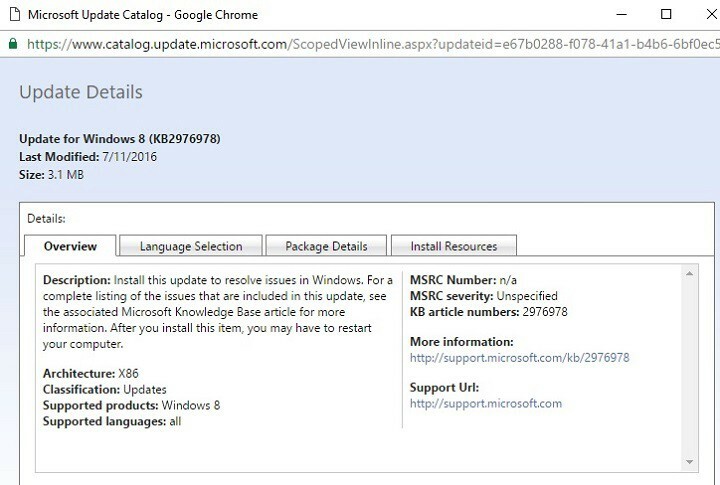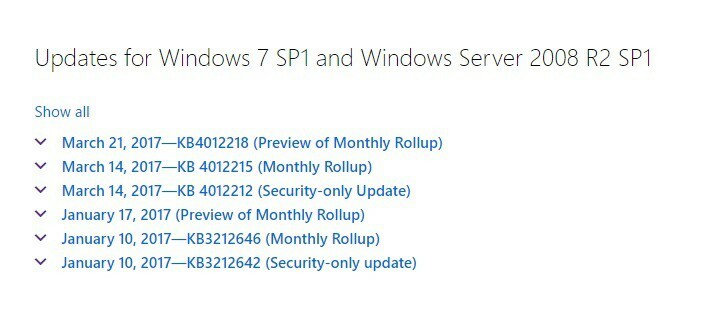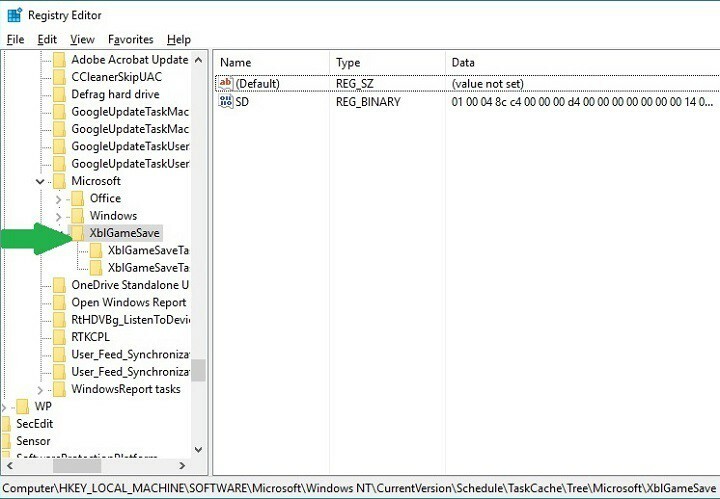Súbory optimalizácie doručenia môžete odstrániť pomocou nástroja Čistenie disku
- Súbory Delivery Optimization používa spoločnosť Microsoft na rýchlejšie doručovanie aktualizácií, ale ak potrebujete viac miesta, môžete ich bezpečne odstrániť.
- Prečítajte si viac o tom, ako môžete odstrániť súbory Optimalizácie doručenia a ako službu zakázať.
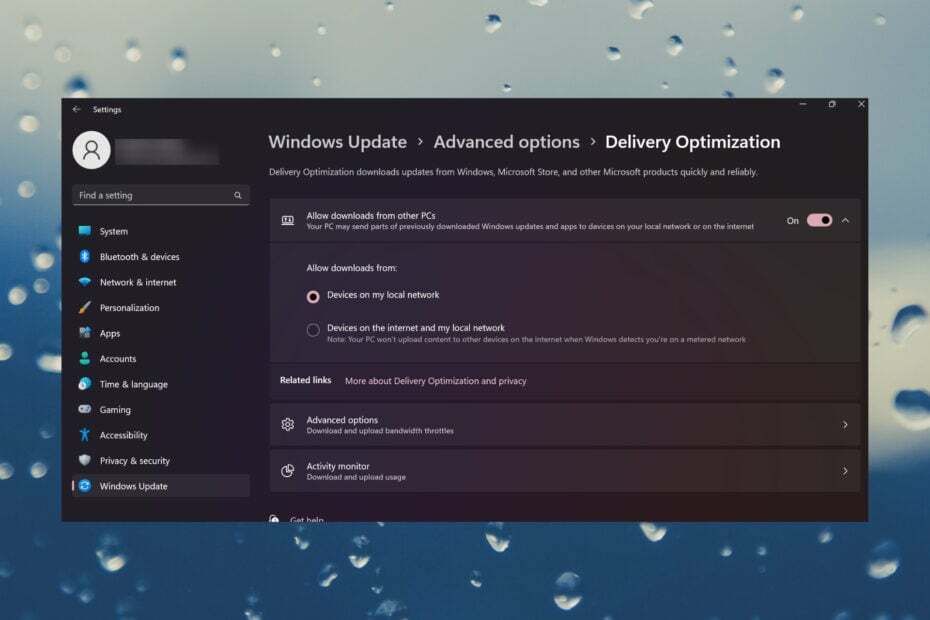
Optimalizácia doručenia je funkcia, ktorá pomáha službám Windows Update a Windows Store rýchlejšie spúšťať a doručovať aktualizácie. Predpokladá sa, že súbory uložené vo vyrovnávacej pamäti z Optimalizácie doručenia budú po chvíli vymazané, ale niektorým našim čitateľom sa neustále hromadili a zaberali zbytočné miesto.
Je bezpečné odstrániť súbory Optimalizácie doručenia? Áno, je bezpečné odstrániť súbory optimalizácie doručenia a v tomto článku zistíte, že je to veľmi jednoduché v systéme Windows 11.
Hoci sa neodporúča manuálne odstraňovať súbory Optimalizácie doručenia, môžete to urobiť automaticky.
Ako môžem odstrániť súbory optimalizácie doručenia v systéme Windows 11?
- Kliknite na Vyhľadávanie bar, typ čistenie diskua otvorte nástroj z výsledkov.
- Ak máte viac ako jednu jednotku, vyberte tú so systémom (zvyčajne jednotka C:).
- Skontrolovať Súbory na optimalizáciu doručenia možnosť zo zoznamu a kliknite OK. Keď ste tu, môžete tiež odstrániť vyrovnávacie pamäte, dočasné súbory a ďalšie, aby ste uvoľnili ďalšie miesto.
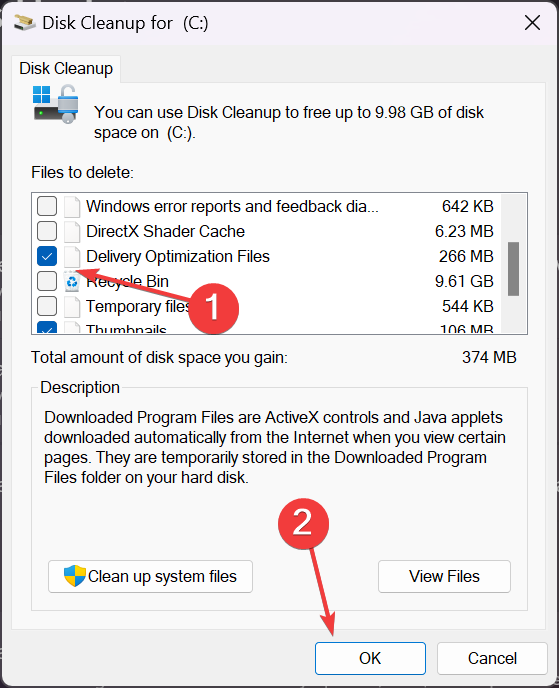
- Klikni na Vymazať súbory tlačidlo na potvrdenie výberu.
Súbory Delivery Optimization sa používajú aj na aktualizáciu iných počítačov v sieti. Sú neškodné, ale ak potrebujete trochu viac miesta na systémovej jednotke, môžete ich odstrániť takto.
- Aký je rozdiel medzi CHKDSK, SFC a DISM v systéme Windows 11?
- Mám zmeniť počet procesorov v MSConfig systému Windows 11?
- Ovládací panel vs aplikácia Nastavenia: Ktorý z nich použiť?
- Môžete používať webovú kameru bez akýchkoľvek ovládačov?
- Môže antivírus skenovať šifrované súbory?
Ako vypnem optimalizáciu doručenia v systéme Windows 11?
Hoci optimalizácia doručovania pomáha počítačom vo vašej sieti získavať aktualizácie rýchlejšie, môže tiež viesť k zvýšená šírka pásmapoužitie takže ak používate merané pripojenie, mali by ste ho vypnúť.
Ak chcete vypnúť optimalizáciu doručenia, otvorte Nastavenia, potom prejdite na Windows Update a kliknite na Rozšírené možnosti. Odtiaľ kliknite na Optimalizácia doručenia a vypnite ju.
Máme tiež kompletného sprievodcu s viacerými metódami, ako na to vypnite optimalizáciu doručenia v systéme Windows 11.
Kde sú uložené súbory Optimalizácie doručenia? Zvyčajne sú uložené na vašom systémovom disku. Ak ich chcete nájsť, môžete spustiť Prieskumníka, zmeniť zobrazenie, aby ste mohli vidieť skryté súbory, a vyhľadať optimalizáciu doručovania.
Možno vás bude zaujímať čítanie nášho sprievodcu ako opraviť Windows Chyby aktualizácie Pre viac informácií.
Ak máte akékoľvek ďalšie otázky alebo návrhy, môžete ich doručiť pomocou sekcie komentárov nižšie.